MFC-L9670CDN
Usein kysytyt kysymykset ja vianmääritys |
Paperi on juuttunut laitteen sisälle
Jos laitteen ohjauspaneeli tai Status Monitor -ohjelma ilmaisee laitteen sisällä olevan paperitukoksen, suorita seuraavat vaiheet:
- Paina etukannen avauspainiketta ja avaa etukansi.
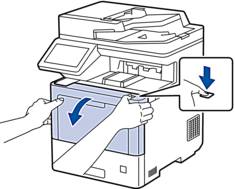
- Pidä kiinni rumpuyksikön vihreällä merkitystä kahvasta. Vedä rumpuyksikköä ulos laitteesta, kunnes se pysähtyy.

- HUOMIO
- Suosittelemme värikasetti- ja rumpuyksikön sijoittamista puhtaalle, tasaiselle alustalle paperin päälle väriaineen mahdollisen roiskumisen tai leviämisen varalta.
- Pidä kiinni rumpuyksikön vihreällä merkityistä kahvoista ja nosta rumpuyksikön etuosa pois laitteesta.
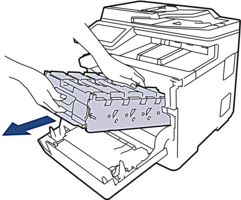
- TÄRKEÄÄ
-
Pidä kiinni rumpuyksikön kahvoista kantaessasi sitä. ÄLÄ pidä kiinni rumpuyksikön kyljistä.
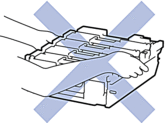
- Poista jumittunut paperi hitaasti.
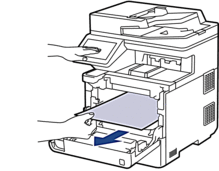
- HUOMAUTUS
- Tulostuslaatuun liittyvien ongelmien välttämiseksi ÄLÄ kosketa kuvissa varjostettuja osia.
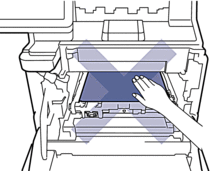
- Liu’uta rumpuyksikkö varovasti laitteeseen, kunnes se pysähtyy.
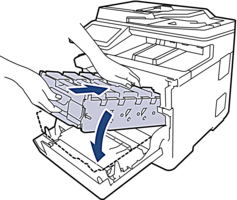
- Työnnä vihreällä merkityn kahvan avulla rumpuyksikkö takaisin laitteeseen, kunnes se lukittuu paikalleen.
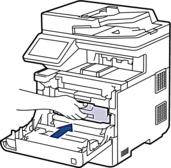
- Sulje laitteen etukansi.
Sisältöpalaute
Auta meitä parantamaan tukea antamalla palautetta alla.
